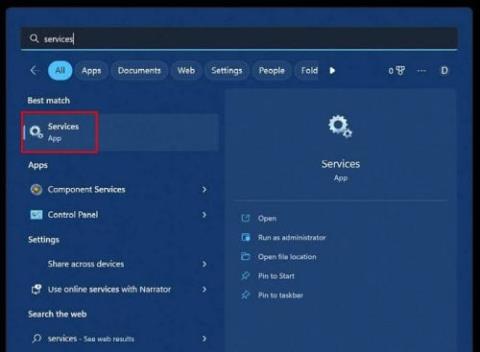Les raisons pour lesquelles vous devrez peut-être ouvrir les services Windows peuvent être infinies. Comme c'est là que vous trouverez tous les programmes importants qui s'exécutent en arrière-plan de votre ordinateur pour que tout fonctionne correctement, vous devrez y accéder fréquemment. Mais comme votre ordinateur Windows vous posera des problèmes tôt ou tard, vous devrez accéder aux services pour résoudre quelques problèmes ici et là.
Différentes façons d'ouvrir des services sur Windows 11
Vous disposez peut-être déjà d'un moyen d'accéder aux Services sur votre ordinateur, mais c'est toujours une bonne idée d'avoir plus d'options. Vous ne savez jamais quand votre méthode préférée peut échouer et vous aurez besoin d'une autre option. Continuez à lire pour voir vos options lorsque vous devez ouvrir les services. Vous verrez des instructions pour les ordinateurs Windows 10 et 11.
Le moyen le plus simple d'accéder aux services consiste à les rechercher dans la barre de recherche . Tapez recherche, et il devrait apparaître dans les résultats de la recherche. Vous pouvez appuyer sur Entrée pour le choisir ou cliquer sur ouvrir/exécuter en tant qu'administrateur.

Recherche de services dans Windows 11
Si vous êtes à l'aise avec PowerShell, CMD ou le terminal Windows , il est également possible d'ouvrir des services à partir de là. Vous pouvez ouvrir l'une de ces options en les recherchant dans la barre de recherche, et lorsqu'elles sont ouvertes, tapez : services.msc.
La fenêtre d'exécution vous permet d'ouvrir des services sous Windows. Ouvrez la boîte Exécuter en appuyant sur les touches Windows et R. Lorsque la fenêtre est ouverte, tapez services.msc et cliquez sur OK. C'est tout ce qu'on peut en dire.
Un autre moyen rapide d'ouvrir les services consiste à créer un raccourci . Une fois que vous l'avez créé, vous pouvez le placer dans une zone facile d'accès et avoir un accès instantané. Pour créer le raccourci, vous devrez cliquer avec le bouton droit sur une zone de votre bureau et choisir l'option Nouveau, suivie de l'option Raccourci dans le menu latéral. Lorsque la fenêtre de l'assistant apparaît, tapez services.msc où il est écrit Tapez l'emplacement de l'élément. Cliquez sur le bouton Suivant en bas à droite et donnez un nom à votre raccourci nouvellement créé.

Créer un raccourci pour les services sur Windows 11
Si vous utilisez déjà l'explorateur de fichiers et que vous avez besoin d'accéder aux services, vous le pouvez. Accédez à C:\Windows\System32 et accédez aux fichiers qui commencent par S. Vous pouvez également utiliser l'outil de recherche sur votre droite et taper des services qui seraient plus rapides que d'avoir à faire défiler les fichiers qui commencent par un S.
Plus d'options
Une autre façon d'accéder aux Services est de passer par le Panneau de configuration . Tout comme les autres programmes, vous pouvez ouvrir le Panneau de configuration en le recherchant dans la barre de recherche. Une fois ouvert, cliquez sur Système et sécurité, suivi de l'option Outils Windows en bas. Si vous utilisez un ordinateur Windows 10, l'option s'appellera Outils d'administration. Vous devriez facilement voir l'option Services sur les fenêtres suivantes.
Le menu Démarrer vous permet également d'accéder aux services. Si votre ordinateur fonctionne sous Windows 10, vous devrez cliquer sur l'icône Windows et faire défiler jusqu'à Outils d'administration Windows. Lorsque le nouvel ensemble d'options apparaît, faites à nouveau défiler vers le bas et c'est là que vous devriez trouver l'option Services.
Sous Windows 11 , vous devrez cliquer sur l'icône Windows et cliquer sur le menu Toutes les applications et faire défiler jusqu'à l'option Outils Windows en bas et cliquer dessus pour l'ouvrir. Dans la liste des options sur la page suivante, il y aura Services.
La liste des options pour ouvrir les services continue de s'allonger et vous allez maintenant voir comment ouvrir à l'aide du Gestionnaire des tâches . Une fois le gestionnaire de tâches ouvert après l'avoir recherché, cliquez sur l' option de fichier en haut à gauche et choisissez Exécuter une nouvelle tâche . Lorsqu'une fenêtre apparaît, tapez services.msc et cliquez sur le bouton OK. Les étapes pour Windows 11 sont similaires car après avoir ouvert le Gestionnaire des tâches, vous devrez cliquer sur Exécuter une nouvelle tâche en haut, entrer la même commande et cliquer sur le bouton OK. Avec Windows 11, vous ne cliquez pas sur l'option de fichier comme dans Windows 10.

Nouvelle option de tâche sur le gestionnaire de tâches de Windows 11
La dernière option qui vous aidera à ouvrir les services est la gestion de l'ordinateur. Pour l'ouvrir, vous devrez cliquer avec le bouton droit sur l'icône Windows et cliquer sur Gestion de l'ordinateur. Si vous êtes un fan des raccourcis clavier, vous pouvez appuyer sur les touches Windows et X pour faire de même. Lorsque la fenêtre s'ouvre, cliquez sur l'option Services et applications à gauche. L'option Services sera la première de la liste.

Ouverture des services à l'aide de la gestion de l'ordinateur sous Windows 11
C'est tout en ce qui concerne les différentes façons d'ouvrir les services sous Windows. Vous utilisez peut-être déjà l'une de ces options pour autre chose et devez ouvrir les services. Vous savez maintenant que vous pouvez vous épargner quelques clics et l'ouvrir avec le programme que vous utilisez déjà.
Lectures complémentaires
Il existe divers autres articles liés à Windows que vous pouvez continuer à lire. Par exemple, vous pouvez découvrir les trois manières différentes de réinstaller Windows 11 . Et si vous en avez assez que votre écran s'assombrisse trop tôt lorsque vous allez prendre votre tasse de café, vous pouvez également voir comment modifier le délai d'attente de l'écran .
Si vous rencontrez des problèmes avec l'intégrité de la mémoire, voici les sept meilleures façons de résoudre ce problème . Enfin, si vous souhaitez toujours accéder rapidement à un fichier, vous pouvez toujours voir comment vous pouvez en épingler un dans le menu Démarrer de Windows.
Conclusion
Vous savez peut-être déjà comment ouvrir un service spécifique sous Windows, mais plus vous pouvez utiliser de méthodes, mieux c'est. Vous pouvez peut-être ouvrir un programme à partir de ce que vous avez déjà ouvert. Comme vous pouvez le constater, il existe différentes manières d'ouvrir les services sous Windows. Par conséquent, si vous ne parvenez pas à travailler pour une raison quelconque, vous avez le choix entre de nombreuses autres. Quelle méthode pensez-vous que vous allez commencer à utiliser ? Partagez vos réflexions dans les commentaires ci-dessous et n'oubliez pas de partager l'article avec d'autres sur les réseaux sociaux.